ایک آئی ٹی ماہر کے طور پر، میں آپ کو یہ بتانے جا رہا ہوں کہ ونڈوز 11/10 میں بلوٹوتھ ڈیوائس کی نامعلوم خرابی کو کیسے ٹھیک کیا جائے۔ یہ خرابی بہت سی چیزوں کی وجہ سے ہو سکتی ہے، لیکن عام طور پر یہ ڈرائیور کے مسئلے کی وجہ سے ہوتی ہے۔ سب سے پہلے، آپ یہ یقینی بنانا چاہیں گے کہ آپ نے اپنے بلوٹوتھ ڈیوائس کے لیے جدید ترین ڈرائیورز انسٹال کیے ہیں۔ اگر آپ کو یقین نہیں ہے کہ یہ کیسے کیا جائے، تو آپ آن لائن ہدایات تلاش کر سکتے ہیں یا اپنے آلے کے مینوفیکچرر سے رابطہ کر سکتے ہیں۔ ایک بار جب آپ کے پاس جدید ترین ڈرائیورز انسٹال ہو جائیں تو، آپ کو اپنے بلوٹوتھ ڈیوائس کو بغیر کسی مسئلے کے جوڑنے کے قابل ہونا چاہیے۔ اگر آپ کو اب بھی پریشانی ہو رہی ہے، تو کچھ دوسری چیزیں ہیں جنہیں آپ آزما سکتے ہیں۔ اگر آپ USB بلوٹوتھ اڈاپٹر استعمال کر رہے ہیں، تو آپ کو اڈاپٹر کو اَن انسٹال اور دوبارہ انسٹال کرنے کی ضرورت پڑ سکتی ہے۔ ایسا کرنے کے لیے، ڈیوائس مینیجر پر جائیں، اڈاپٹر تلاش کریں، اس پر دائیں کلک کریں، اور ان انسٹال کو منتخب کریں۔ پھر، اپنے کمپیوٹر کو دوبارہ شروع کریں اور اڈاپٹر کو دوبارہ انسٹال کریں۔ اگر آپ کو اب بھی پریشانی ہو رہی ہے تو آپ اپنے بلوٹوتھ ڈیوائس کو دوبارہ ترتیب دینے کی کوشش کر سکتے ہیں۔ ایسا کرنے کے لیے اپنے ڈیوائس پر سیٹنگز مینو میں جائیں اور ری سیٹ کا آپشن تلاش کریں۔ یہ عام طور پر آپ کے آلے کا تمام ڈیٹا حذف کر دے گا، لہذا یقینی بنائیں کہ آپ کسی بھی اہم چیز کو دوبارہ ترتیب دینے سے پہلے بیک اپ کر لیتے ہیں۔ امید ہے کہ ان میں سے ایک حل ونڈوز 11/10 میں بلوٹوتھ ڈیوائس کی نامعلوم خرابی کو ٹھیک کر دے گا۔ اگر آپ کو اب بھی پریشانی ہو رہی ہے تو، آپ Microsoft سپورٹ یا اپنے بلوٹوتھ ڈیوائس کے مینوفیکچرر کے تعاون سے رابطہ کر سکتے ہیں۔
آپ بلوٹوتھ کے ذریعے اپنے بلوٹوتھ آلات کو وائرلیس طریقے سے اپنے کمپیوٹر سے جوڑ سکتے ہیں۔ ایسا کرنے کے لیے، آپ کو دونوں ڈیوائسز پر بلوٹوتھ کھولنا ہوگا اور پھر کمپیوٹر پر اپنا آلہ تلاش کرنا ہوگا۔ ایک بار جب آپ کا کمپیوٹر آپ کے آلات کا پتہ لگاتا ہے، تو آپ انہیں اپنے کمپیوٹر سے جوڑ سکتے ہیں۔ آپ کے Windows 11/10 کمپیوٹر پر بلوٹوتھ آلات کی فہرست میں تمام جوڑا بنائے گئے بلوٹوتھ آلات دستیاب ہوں گے۔ لہذا، اگر آپ کسی مخصوص جوڑی والے بلوٹوتھ ڈیوائس کو اپنے کمپیوٹر سے جوڑنا چاہتے ہیں، تو جائیں۔ بلوٹوتھ اور آلات ونڈوز کی ترتیبات میں اور اسے جوڑیں۔ کچھ صارفین کے مطابق، ونڈوز بلوٹوتھ ڈیوائسز کو بطور دکھاتا ہے۔ نامعلوم آلہ . اس کی وجہ سے، وہ کنیکٹ کرنے کے لیے صحیح ڈیوائس کا تعین نہیں کر سکتے۔ یہ مضمون حل کرنے کے لیے کچھ اصلاحات کے بارے میں بات کرتا ہے' ونڈوز 11/10 میں بلوٹوتھ ڈیوائس کی نامعلوم خرابی۔ ».
بند کریں کیا آپ اب بھی نیٹ فلکس دیکھ رہے ہیں

نامعلوم
جوڑا بنانے کے لیے تیار ہیں۔
جب یہ نامعلوم آلہ کہتا ہے تو اس کا کیا مطلب ہے؟
جب آپ ونڈوز 11/10 میں 'نامعلوم ڈیوائس' کا پیغام دیکھتے ہیں، تو اس کا مطلب ہے کہ ونڈوز آپ کے کمپیوٹر سے منسلک ڈیوائس کا پتہ نہیں لگا سکتا۔ اس مسئلے کی بنیادی وجہ خراب ڈیوائس ڈرائیور ہے کیونکہ ڈرائیور ہارڈ ویئر ڈیوائس اور آپریٹنگ سسٹم کے درمیان ایک لنک کے طور پر کام کرتا ہے۔
ونڈوز 11/10 میں بلوٹوتھ ڈیوائس کی نامعلوم خرابی کو ٹھیک کریں۔
مسئلے کو حل کرنے کے لیے درج ذیل اصلاحات کا استعمال کریں۔ ونڈوز 11/10 میں بلوٹوتھ ڈیوائس کی نامعلوم خرابی۔ .
- مناسب ٹربل شوٹرز چلائیں۔
- بلوٹوتھ اڈاپٹر کو ہٹائیں اور دوبارہ انسٹال کریں۔
- بلوٹوتھ ڈیوائس ڈرائیور کو دوبارہ انسٹال کریں۔
- مداخلت کی جانچ کریں۔
- بلوٹوتھ سپورٹ سروس سٹیٹس چیک کریں۔
- جگہ جگہ اپ گریڈ کریں۔
اوپر بیان کردہ اصلاحات کو استعمال کرنے سے پہلے، چند عمومی اصلاحات ہیں جن کی آپ کو کوشش کرنی چاہیے۔
- بلوٹوتھ ڈیوائس کی بیٹری چیک کریں۔ یقینی بنائیں کہ آپ کے بلوٹوتھ ڈیوائس کی بیٹری ختم نہیں ہوئی ہے۔ اگر ممکن ہو تو، بیٹریوں کو نئی سے تبدیل کریں۔
- ونڈوز آپ کے بلوٹوتھ ڈیوائس کو ایک نامعلوم ڈیوائس کے طور پر پہچانتا ہے۔ اب اگلا مرحلہ یہ چیک کرنا ہے کہ آیا آپ کا بلوٹوتھ ڈیوائس ٹھیک سے کام کر رہا ہے۔ ایسا کرنے کے لیے، اپنے بلوٹوتھ ڈیوائس کو کسی دوسرے ڈیوائس سے جوڑیں اور چیک کریں کہ آیا یہ ٹھیک طرح سے جڑا ہوا ہے۔
- نامعلوم ڈیوائس کو غیر فعال کریں اور اسے بھول جائیں۔ اس کے بعد، اپنے کمپیوٹر اور بلوٹوتھ ڈیوائس کو دوبارہ شروع کریں۔ اب اپنے آلے کو پلگ ان کریں اور دیکھیں کہ آیا آپ کا کمپیوٹر اسے پہچانتا ہے۔
اب آگے بڑھیں اور نیچے دی گئی اصلاحات کا استعمال کریں:
1] مناسب ٹربل شوٹرز چلائیں۔
ٹربل شوٹر خودکار ٹولز ہیں جو ونڈوز کمپیوٹر پر مختلف مسائل کو حل کرتے ہیں۔ آپ کا مسئلہ بلوٹوتھ ڈیوائس سے متعلق ہے۔ لہذا، ہم تجویز کرتے ہیں کہ آپ درج ذیل دو ٹربل شوٹرز کو چلائیں:
- ہارڈ ویئر اور آلات کی خرابیوں کا سراغ لگانا
- بلوٹوتھ کا ازالہ کرنا
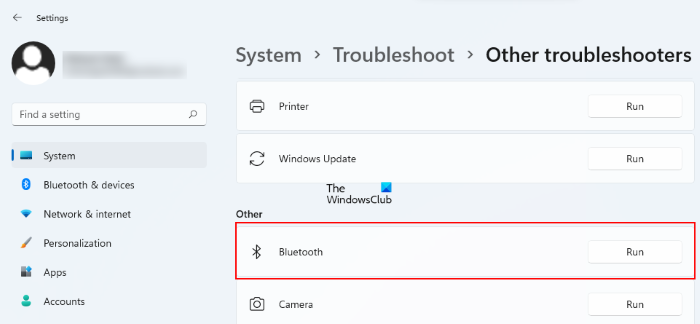
بلوٹوتھ ٹربل شوٹر چلانے کے لیے، 'ونڈوز 11/10 سیٹنگز' کھولیں اور 'پر جائیں' سسٹم > ٹربل شوٹنگ > دیگر ٹربل شوٹنگ ٹولز 'یا' سسٹم> ٹربل شوٹنگ> ایڈوانسڈ ٹربل شوٹنگ ٹولز ' اب منتخب کریں۔ بلوٹوتھ اور دبائیں چل رہا ہے . ٹربل شوٹنگ شروع کرنے کے لیے اسکرین پر دی گئی ہدایات پر عمل کریں۔
میکوس بوٹ والیوم تلاش نہیں کرسکا
ہارڈ ویئر اور ڈیوائسز کا ٹربل شوٹر ترتیبات میں دستیاب نہیں ہے۔ لہذا، آپ کمانڈ لائن کے ذریعے چلا سکتے ہیں.
2] بلوٹوتھ اڈاپٹر کو ان انسٹال اور دوبارہ انسٹال کریں۔
خراب یا خراب بلوٹوتھ ڈرائیور بھی ونڈوز کمپیوٹر پر اس طرح کے مسائل پیدا کرتے ہیں۔ لہذا، بلوٹوتھ اڈاپٹر کو ان انسٹال اور دوبارہ انسٹال کریں اور دیکھیں کہ آیا اس سے مدد ملتی ہے۔ ذیل میں دی گئی ہدایات پر عمل کریں:
- ڈیوائس مینیجر کھولیں۔
- پھیلائیں۔ بلوٹوتھ شاخ
- بلوٹوتھ اڈاپٹر پر دائیں کلک کریں اور منتخب کریں۔ ڈیوائس کو حذف کریں۔ .
- اپنے کمپیوٹر کو دوبارہ شروع کریں۔
جب آپ ونڈوز کو دوبارہ شروع کرتے ہیں، تو یہ خود بخود گمشدہ ڈرائیور کو انسٹال کر دے گا۔ اب چیک کریں کہ آیا ونڈوز آپ کے بلوٹوتھ ڈیوائس کو کسی نامعلوم ڈیوائس کے طور پر دکھاتا ہے یا نہیں۔
3] بلوٹوتھ ڈیوائس ڈرائیور کو دوبارہ انسٹال کریں۔
مینوفیکچرر کی ویب سائٹ سے تازہ ترین بلوٹوتھ ڈیوائس ڈرائیور ڈاؤن لوڈ کریں اور اپنے بلوٹوتھ ڈیوائس کے لیے موجودہ انسٹال شدہ ڈرائیور کو ہٹائے بغیر اسے دستی طور پر انسٹال کریں۔ ڈرائیور انسٹال کرنے کے بعد، اپنے کمپیوٹر کو دوبارہ شروع کریں. اس چال نے کچھ صارفین کے لیے کام کیا ہے۔ شاید یہ آپ کے لیے بھی کام آئے۔
4] مداخلت کی جانچ کریں۔
وائی فائی سگنل دو مختلف فریکوئنسیوں پر کام کرتے ہیں: 2.4GHz اور 5GHz۔ اگر آپ کا کمپیوٹر 2.4GHz وائی فائی بینڈ سے منسلک ہے، تو آپ کو اپنے بلوٹوتھ نیٹ ورک کے ساتھ مسائل کا سامنا کرنا پڑ سکتا ہے کیونکہ بلوٹوتھ نیٹ ورک بھی 2.4GHz بینڈ پر کام کرتے ہیں۔ یہ آپ کے بلوٹوتھ آلات میں مسئلہ کی ممکنہ وجوہات میں سے ایک ہے۔
صاف winsxs فولڈر سرور 2008
اس کی جانچ کرنے کے لیے، اپنے Wi-Fi بینڈ کو 2.4GHz سے 5GHz میں تبدیل کریں اور پھر بلوٹوتھ کے ذریعے اپنے آلے کو اپنے کمپیوٹر سے جوڑیں۔ اگر آپ کا کمپیوٹر 5GHz وائی فائی بینڈ کو سپورٹ نہیں کرتا ہے، تو وائی فائی کو بند کر دیں، اور پھر اپنے بلوٹوتھ ڈیوائس کو سسٹم سے منسلک کریں۔
5] بلوٹوتھ سپورٹ سروس کا اسٹیٹس چیک کریں۔
بلوٹوتھ اسسٹنس سروس ریموٹ بلوٹوتھ آلات کی دریافت اور جوڑا بنانے میں معاونت کرتی ہے۔ اگر یہ سروس غیر فعال یا بند کر دی جاتی ہے، تو آپ کو اپنے بلوٹوتھ آلات کے ساتھ مسائل کا سامنا کرنا پڑے گا یا ونڈوز کے ذریعہ نئے بلوٹوتھ آلات دریافت نہیں ہوں گے۔
بلوٹوتھ سپورٹ سروس کا اسٹیٹس چیک کریں۔ اگر روکا ہے تو شروع کر دیں۔ اگر یہ پہلے سے چل رہا ہے تو اسے دوبارہ شروع کریں۔ اس کے لیے اقدامات ذیل میں لکھے گئے ہیں۔
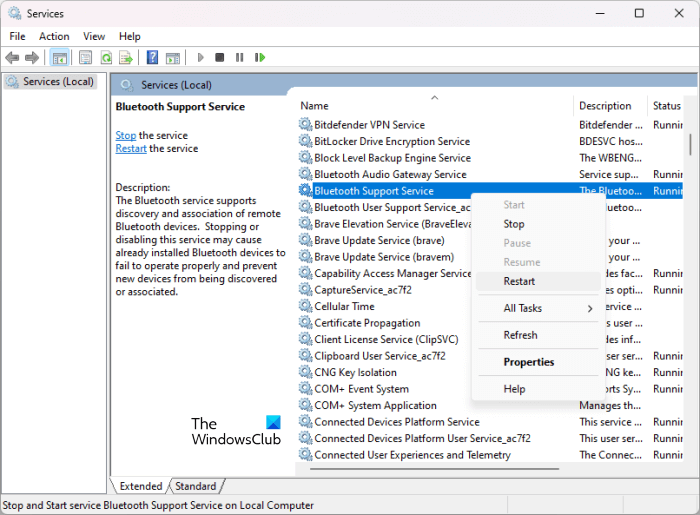
- ونڈوز سروس مینیجر کو کھولیں۔ .
- نیچے سکرول کریں اور تلاش کریں۔ بلوٹوتھ سپورٹ سروس .
- اگر اس کی حیثیت ظاہر کرتی ہے کہ اسے روک دیا گیا ہے، تو اس پر دائیں کلک کریں اور منتخب کریں۔ دور شروع . اگر اس کی حیثیت ظاہر کرتی ہے کہ یہ چل رہا ہے، اس پر دائیں کلک کریں اور منتخب کریں۔ دوبارہ شروع کریں .
اگر سروس بند ہو جاتی ہے، تو اسے شروع کرنے کے بعد ایک اور قدم اٹھائیں۔ اس کی خصوصیات کھولیں اور منتخب کریں۔ لانچ کی قسم کیسے آٹو کے تحت جنرل tab جب آپ کام کر لیں تو کلک کریں۔ درخواست دیں اور پھر کلک کریں ٹھیک . اپنے کمپیوٹر کو دوبارہ شروع کریں۔
6] جگہ جگہ اپ گریڈ کریں۔
اگر مسئلہ برقرار رہتا ہے، تو آپ ٹیمپو اپ ڈیٹ کر کے اپنے سسٹم کو بحال کر سکتے ہیں۔ اس طریقے میں، آپ کو فی الحال انسٹال کردہ ونڈوز آپریٹنگ سسٹم کو ہٹانے کی ضرورت نہیں ہے۔ لہذا، آپ کا ڈیٹا حذف نہیں کیا جائے گا۔
امید ہے یہ مدد کریگا.
ونڈوز پر curl کس طرح انسٹال کرنے کے لئے
ونڈوز 11 میں بلوٹوتھ کی خرابی کو کیسے ٹھیک کیا جائے؟
بلوٹوتھ ڈرائیور کی خرابی ونڈوز 11 پر خراب بلوٹوتھ ڈرائیور کی وجہ سے ہوسکتی ہے۔ اس مسئلے کو حل کرنے کے لیے، آپ بلوٹوتھ ٹربل شوٹر چلا سکتے ہیں یا بلوٹوتھ ڈیوائس ڈرائیور کو دوبارہ انسٹال کر سکتے ہیں۔ آپ کو بلوٹوتھ سپورٹ سروس کا اسٹیٹس بھی چیک کرنا چاہیے۔
مزید پڑھ : ونڈوز 11/10 میں نامعلوم USB ڈیوائس، پورٹ ری سیٹ کی خرابی کو درست کریں۔















